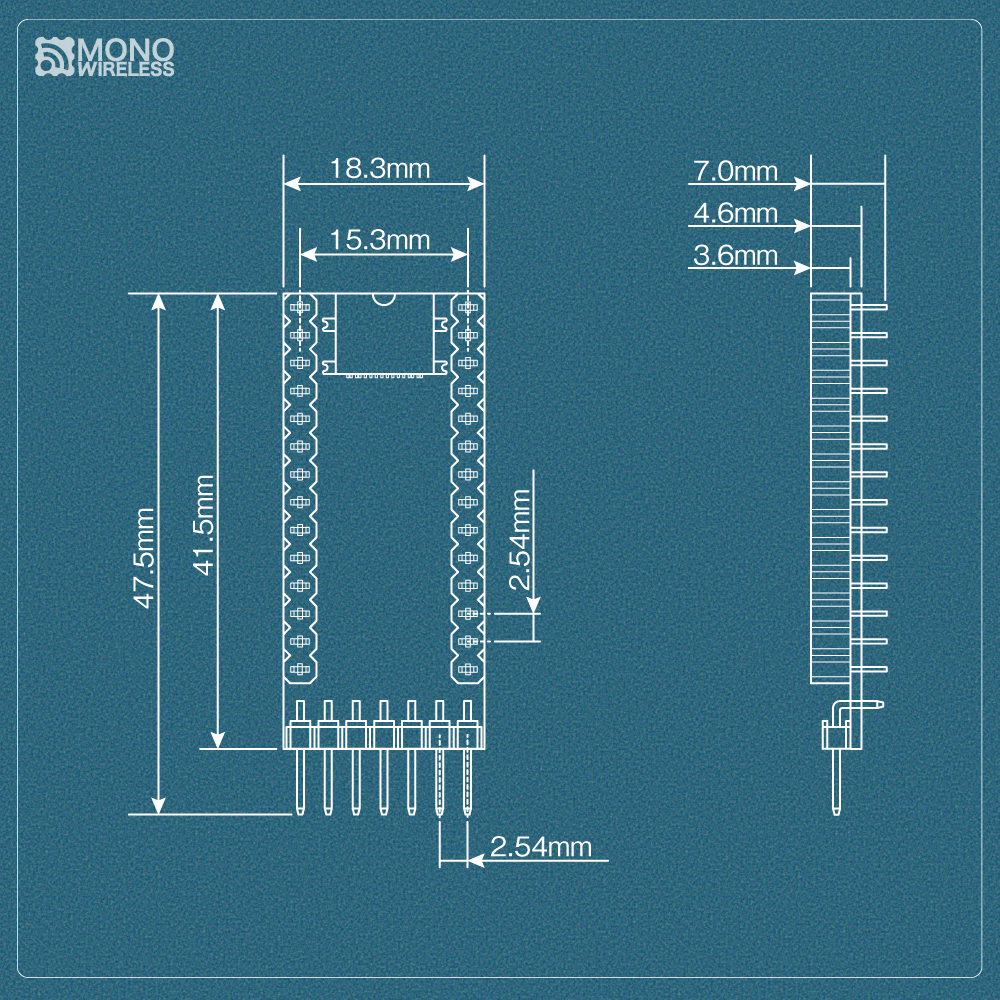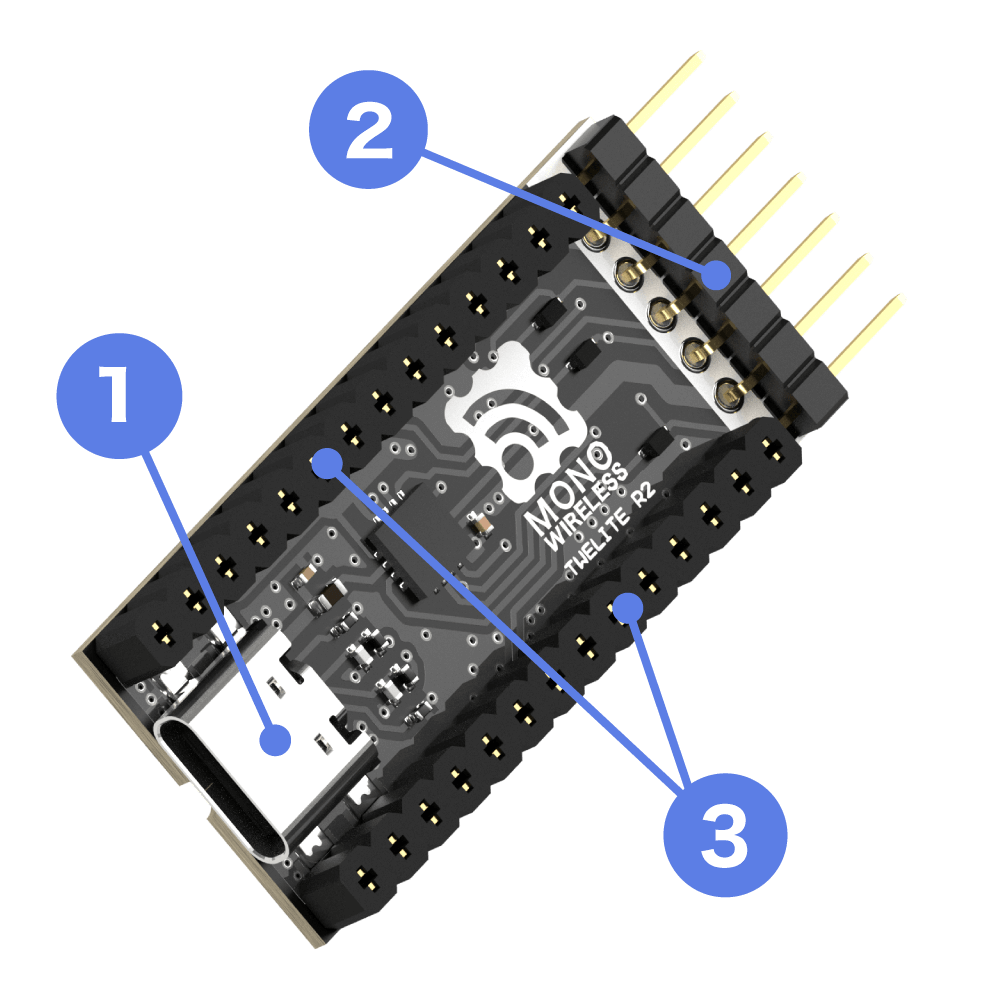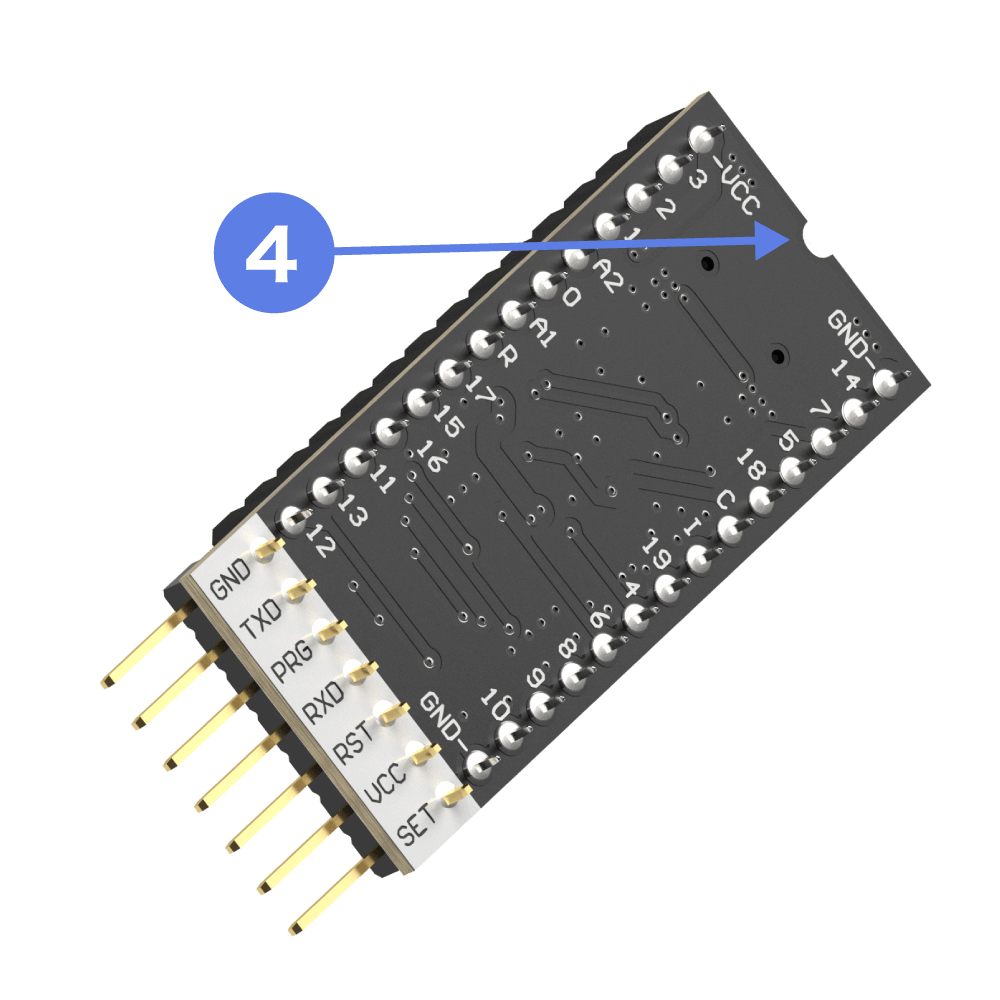USBアダプターTWELITE® R2-トワイライター2
DIP接続コネクターが省略された廉価版の新製品 TWELITE R3 がございます。
TWELITE R2はUSB接続するためのアダプターです。パソコンにUSBで接続し、アプリの詳細設定やアプリ書き込みに使用します。
用途
TWELITE APPS - トワイライトアプリの詳細設定を行う際に使用します。周波数チャネル、アプリケーションID、再送回数、その他を設定できます。
詳細設定はインタラクティブモードで行います。
アプリを更新したり、他のアプリや自作アプリを書き込む際に使用します。
パソコン上で専用の書き込みソフトウエアを使用しTWELITE内蔵のフラッシュメモリーにアプリを転送します。
各部の説明
- USBコネクター
- 7Pインターフェイス
- DIP接続コネクター
- 接続方向マーク
❶ USBコネクター
パソコンと接続するための端子です。コネクターの種類はUSB Type-Cです。
❷ 7Pインターフェイス
アプリの設定や書き込み時に使用するための標準インターフェイスです。
以下は信号ピンの対応表です。
| 名称 | 信号名 | TWELITE DIP | TWELITE(SMD) | 説明 |
|---|---|---|---|---|
| GND | GND | 1, 14 | 20, 28, 30, 31, 32 | 電源のマイナス側 |
| TXD | DIO6 | 10 | 8 | シリアル通信線(PC側はRX端子に接続) |
| PRG | SPIMISO | 7 | 2 | GNDに接続してリセットし、開放またはVCCに接続するとプログラムモードに遷移 |
| RXD | DIO7 | 3 | 9 | シリアル通信線(PC側はTX端子に接続) |
| RST | RESETN | 21 | 21 | GNDに接続するとリセット |
| VCC | VCC | 28 | 5 | 電源のプラス側 |
| SET | - | - | - | 拡張制御信号 |
❸ DIP接続コネクター
TWELITE DIP接続用のコネクターです。
❹ 接続方向マーク
TWELITE DIPを接続する方向を示す切り欠きマークです。
使用手順
用意する物
- TWELITE R2
- USBケーブル(TWELITE R2側のコネクターはUSB Type-C、充電専用は不可)
- パソコン
- 評価開発環境 TWELITE STAGE
- TWELITE DIP、TWELITE PALまたは自作基板
手順
- TWELITE R2にTWELITE DIP、TWELITE PALまたは自作基板を接続する。
- TWELITE R2にUSBケーブルを接続する。
- パソコンにUSBケーブルを接続する。
- TWELITE STAGEを起動する。
- 書き込みまたは設定をする。
接続方法
TWELITE R2-トワイライター2をUSBポートから抜いて、通電していない状態でTWELITE DIP、TWELITE PALまたは自作基板と接続してください。
TWELITE DIPとの接続
切り欠きマークの方向を合わせて接続してください。
TWELITE PALとの接続
信号名を確認し、方向を合わせてTWELITE PALのシリアルコネクターに接続してください。
TWELITE UARTとの接続
信号名を確認し、方向を合わせてTWELITE UARTの7Pインターフェイスに接続してください。


アタッチメント
BLUE/RED PALを接続する時や、頻繁に着脱する場合はアタッチメントを使用すると便利です。



デバイスドライバのインストール
通常は自動でデバイスドライバがインストールされます。
自動でデバイスドライバがインストールされない場合は、FTDI社FT-230XQ-Rドライバをインストールしてください。
TWELITE R2-トワイライター2にはWindows, Linux, macOSに対応したFTDI社FT-230XQ-Rが搭載されています。
デバイスドライバは以下より入手してください。
www.ftdichip.com(FTDI社のウエブサイト)
シリアルポートデバイスの確認方法
TWELITE R2-トワイライター2をUSBケーブルでUSBポートに接続します。この時点ではTWELITEは接続しないでください。 (充電専用のUSBケーブルは信号線が省略されているため使用できません。)
- Windowsでは、COMポートとして割り当てられます。
デバイスマネージャを立ち上げて確認してください。 - Linuxでは /dev/ttyUSB? に割り当てられます。
? は 0から順に割り当てられます。 - macOSでは /dev/tty.usbserial* となります。
* はデバイスのシリアル番号になります。
調べたシリアルポートの動作確認はターミナルなどのアプリケーションを使用し、ループバックテスト(折り返しテスト)で行う事ができます。TWELITE R2-トワイライター2のTXDとRXDをクリップなどでショート接続した状態でターミナルに入力した文字がそのまま表示されれば正常です。
書き込み・設定用ソフトウエア
書き込みファイル - アプリ
そのまま使う
TWELITE APPS - トワイライトアプリはソフトウエア開発なしですぐに使用可能なソフトウエアです。省電力で動作する無線センサーやリモコンを作るために必要な機能をあらかじめ用意しております。
自作する
TWELITE APPSを改変したり、自作することもできます。評価開発環境 TWELITE STAGEが使用できます。

注意事項
- TWELITE R2-トワイライター2に電源が入った状態でTWELITEの着脱を行わないでください。故障の原因になります。
- コイン電池が入った状態でTWELITE PAL/CUE/ARIAを使用しないでください。故障の原因になります。
- TWELITE R2-トワイライター2とTWELITE DIPを接続する際は全てのピンが確実に接触するようにしっかりと差し込んでください。接触不良がある場合、動作が不安定になります。
- 充電専用のUSBケーブル(電源線のみ接続され、信号線が接続されていない)を使用しないでください。電源供給のみしか行われません。
ネットで購入
本製品はネット通販ですぐにご購入いただけます。
販売店
モノワイヤレスの製品は実店舗またはネット通販でご購入いただけます。